Zasady i reguły
Ważne
Niektóre lub wszystkie funkcje wymienione w tym temacie są dostępne w ramach wydania wersji zapoznawczej. Zawartość i funkcje mogą ulec zmianie.
Ten temat obejmuje typy zasad i opisuje, jak tworzyć zasady z regułami w Dynamics 365 Intelligent Order Management.
Typy polis
Zasady i skojarzone z nimi reguły służą do różnych celów w przepływie organizacji zarządzania zamówieniami. Zasady są klasyfikowane do różnych typów zasad. Typy zasad zapewniają użytkownikom łatwe wybieranie odpowiednich zasad w przepływie organizacji. Dwa obsługiwane typy zasad są wymienione w poniższej tabeli.
| Typ zasad | opis |
|---|---|
| Filtruj zasady | Umożliwia weryfikację danych uruchomionych za pośrednictwem przepływu orchestration. Na przykład można użyć określonej orchestration dla określonego dostawcy. Zasady filtrowania umożliwiają filtrowanie kroku orchestration na podstawie kryteriów powodzenia zasad. |
| Zasady wykonywania | Umożliwia sprawdzanie i aktualizację danych działających przez przepływ orkiestracji. Na przykład można przypisać do zamówienia określoną lokalizację realizacji, gdy ilość zamówienia jest większa niż 100. Zasada wykonywania spowoduje, że to przypisanie będzie proste i konfigurowalne. |
Pola zasad
Zasada składa się z pięciu pól, tak jak to przedstawiono w poniższej tabeli.
| Pola zasad | opis |
|---|---|
| Nazwa zasad | Unikatowa nazwa użytkownika. |
| Typ zasad | Użytkownik może wybrać jeden z dwóch typów zasad: Zasady filtrowania lub Zasady wykonywania. |
| Krytyczność zasad | Użytkownik może wybrać jedną z dwóch opcji: Informacje — Zasady polityki zostaną ocenione, ale przepływ orkiestracji nie zostanie zatrzymany w nieudanej ocenie. Informacje kytyczne — Zasady polityki zostaną ocenione, ale przepływ orkiestracji nie zostanie zatrzymany w nieudanej ocenie. |
| Stan | Zasada i skojarzone z nią reguły mogą mieć jeden z dwóch stanów: Nieopublikowane — domyślny stan zasad. Zasady i jej reguły nie są dostępne do wybrania w przepływie orchestration w tym stanie. Opublikowane — ten stan jest uzyskiwany, gdy zasady i skojarzone z nimi reguły są publikowane za pomocą akcji Publikowania. Zasady i jej reguły są dostępne do wybrania w przepływie orchestration w tym stanie. |
| Skojarzona jednostka | Użytkownik może wybrać jedną z czterech głównych jednostek dla zasady: Zamówienie, Produkt zamówienia , Zamówienie realizacji, Produkt zamówienia realizacji. Zdefiniowane reguły mogą być używane dla jednostki głównej lub dowolnej powiązanej jednostki w modelu danych. |
Utwórz nowe zasady
Aby utworzyć nowe zasady, wykonaj następujące kroki.
- Przejdź do Orkiestracja>Zasady.
- Wybierz przycisk Nowy , aby zainicjować proces tworzenia zasad.
- W polu Nazwa zasad wprowadź unikalną nazwę (na przykład „Walidacje wiersza zamówień rozszerzone”).
- W polu Typ zasad wybierz pozycję Zasady wykonywania.
- W polu Krytyczność zasad wybierz pozycję Informacje.
- W polu Skojarzona jednostka wybierz pozycję Produkt zamówienia.
- Wybierz opcję Zapisz.
Na poniższym obrazie przedstawiono szczegóły zasad wprowadzone w przykładzie zasady „Rozszerzone weryfikacje wiersza zamówienia”.
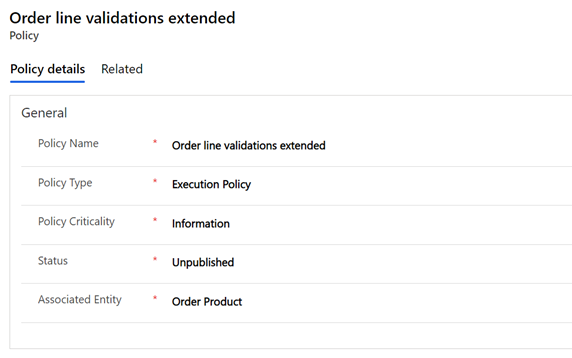
Reguły
Reguły warunkowe można tworzyć w programie Intelligent Order Management za pomocą interfejsu użytkownika Konstruktora warunków.
Aby dodać warunek do swojej zasady, wybierz pozycję Nowa reguła IOM. W definicji reguły wyświetlany jest przycisk Dodaj, który po wybraniu tej opcji powoduje wyświetlenie następujących opcji:
- Dodaj wiersz: Każdy sprawdzany warunek, np. „wartość jest większa niż 10”, lub „lista nie zawiera testu”, tworzy nowy wiersz w Konstruktorze warunków.
- Dodaj grupę: Można połączyć jeden lub więcej wierszy w grupę. Każda grupa jest łączona przy użyciu operatora And lub Or . Jeśli wybierzesz opcję I, wszystkie wiersze warunku muszą być spełnione. Jeśli wybierzesz wartość Lub, tylko jeden wiersz warunku musi być prawdziwy.
- Dodaj jednostkę powiązaną: Możesz dodać warunki względem wartości w powiązanych jednostkach. Można także wybrać między jednostkami powiązanymi z główną jednostką zasady. Obsługiwane relacje to Wiele do jednego i Jeden do wielu.
Można mieć tyle wierszy lub grup, ile będzie potrzebnych do zbudowania logiki i można kontynuować dodawanie wierszy lub grup zarówno na najwyższym poziomie warunku, jak i wewnątrz grup za pomocą przycisków Dodaj. Aby uprościć przeglądanie warunku, można go zwinąć, używając przycisku w prawym górnym rogu każdej grupy.
Ponadto po prawej stronie każdego wiersza i grupy znajduje się menu wielokropka („?”), które umożliwia usuwanie wiersza lub grupy. Po lewej stronie każdego wiersza lub grupy są również dostępne pola wyboru umożliwiające wybór kilku różnych wierszy, a następnie z menu wielokropka wybierz polecenie Grupa, aby połączyć wiersze w pojedynczą grupę.
Obsługiwani operatorzy rozróżniają poszczególne typy pól, tak jak to przedstawiono w poniższej tabeli.
| Operator | Pole | Pole oparte na jednostkach |
|---|---|---|
| Równa się | Y | Y |
| Nie równa się | Y | Y |
| Jest większe od | Y | |
| Jest większe lub równe | Y | |
| Jest mniejsze od | Y | |
| Jest mniejsze lub równe | Y | |
| Zawiera dane | Y | Y |
| Nie zawiera danych | Y | Y |
Tworzenie reguły
Aby utworzyć nową przykładową regułę, wykonaj następujące kroki.
- Przejdź do Orkiestracja>Zasady.
- Wybierz rekord zasad (na przykład „Sprawdzanie poprawności wiersza zamówienia rozszerzone”).
- Wybierz przycisk Nowa zasada IOM , aby zainicjować proces tworzenia zasad.
- W polu Nazwa zasad wprowadź unikalną nazwę (na przykład „Zamów sprawdzanie poprawności produktu i kwoty”).
Tworzenie warunku
- Zaznacz element Dodaj i wybierz Dodaj wiersz.
- Wybierz ilość.
- Wybierz operator jest większy lub równy operatorowi.
- Wprowadź „50”.
- Zaznacz element Dodaj i wybierz Dodaj grupę.
- Zmień warunek na „Lub”.
- Wybierz Nazwa produktu.
- Wybierz operator Równa się.
- Wprowadź pozycję A.
- Wybierz pozycję Dodaj u dołu tabeli Lub grupę, a następnie wybierz pozycję Dodaj wiersz.
- Wybierz Nazwa produktu.
- Wybierz operator Równa się.
- Wprowadź pozycję B.
Tworzenie akcji
- Zmień przycisk Dodaj akcję na Tak.
- Zaznacz element Dodaj i wybierz Dodaj wiersz.
- Wybierz Cena na jednostkę.
- Wybierz operator wartości zestawu.
- Wprowadź „20”.
- Wybierz opcję Zapisz i zamknij.
- Wybierz Publikuj.
Poniższy obraz przedstawia przykład reguły „Sprawdzanie poprawności produktów i kwot na zamówieniach”, tak jak miałoby się to pojawiać na ekranie edytora reguł.
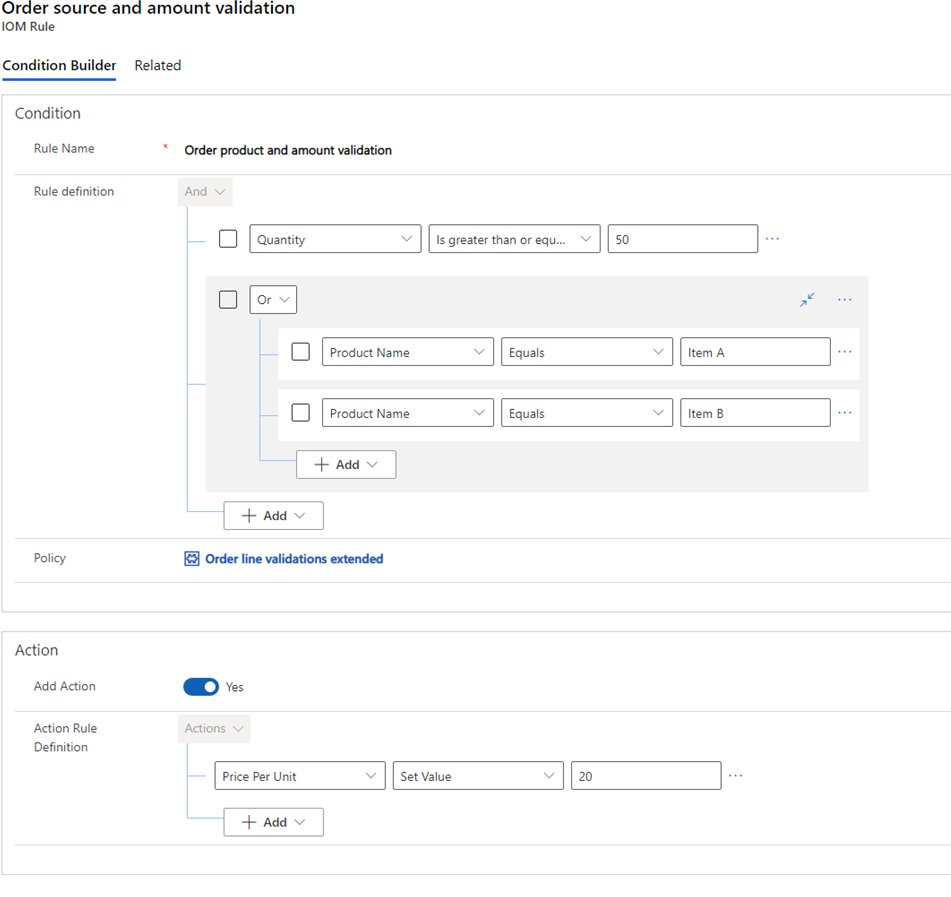
Dodaj akcję niestandardową
Akcje niestandardowe można dodawać tylko dla zasad wykonywania. Aby dodać niestandardową akcję, która nie jest wyzwalana przez przepływ orkiestracji podczas oceniania reguły, w obszarze Akcja wybierz przycisk Tak , aby dodać akcję.
Następnie możesz wybrać pola do ustawienia dla skojarzonej jednostki, która została wybrana podczas tworzenia zasady.